Je kunt jouw huidige Big Storage schijf altijd uitbreiden met nog meer ruimte (tot 40TB per Big Storage). Wil je jouw bestaande Big Storage uitbreiden, dan vergroot je eerst de capaciteit vanuit je controlepaneel.
Tijdens het upgraden van een Big Storage herstart je VPS automatisch. We adviseren daarom je VPS uit te schakelen vanuit het besturingssysteem (een graceful shutdown) voordat je je Big Storage upgraded.
Stap 1
Log in op je controlepaneel en ga naar 'BladeVPS'.
Stap 2
Klik op de naam van de VPS waar Big Storage aan gekoppeld is. Direct onder je VPS-console klik je achter 'Big Storage X TB' op het tandwiel.
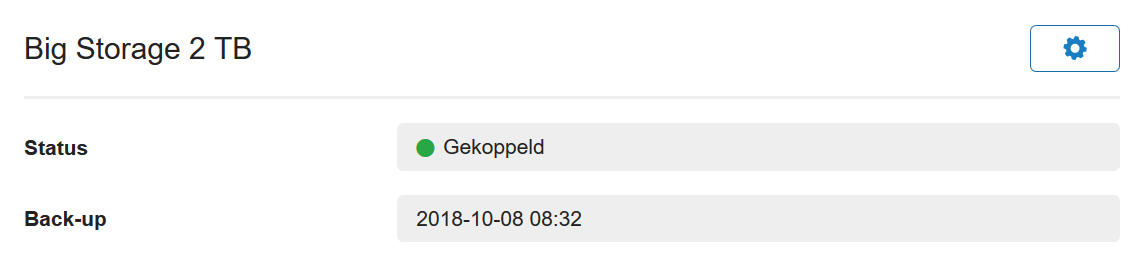
Stap 3
Je komt nu uit op de beheerpagina van je Big Storage. Klik bovenaanrechts op 'Beheren' en selecteer 'Upgraden'.
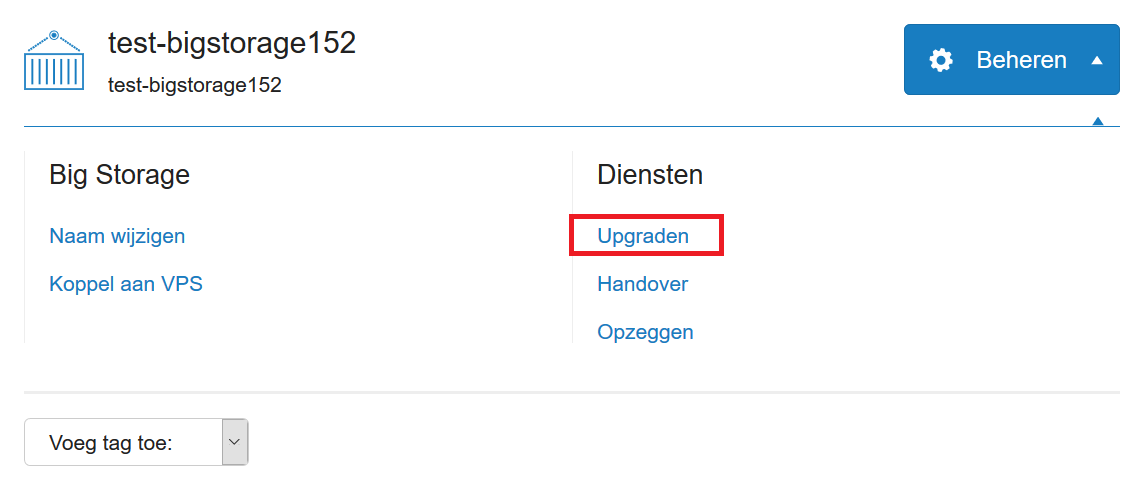
Stap 4
Je vergroot je Big Storage vervolgens door met de 'plus'-knop de schijf te vergroten naar de gewenste grootte. Wanneer je klaar bent dan klik je op 'Ga verder' en doorloop je de aangegeven stappen.
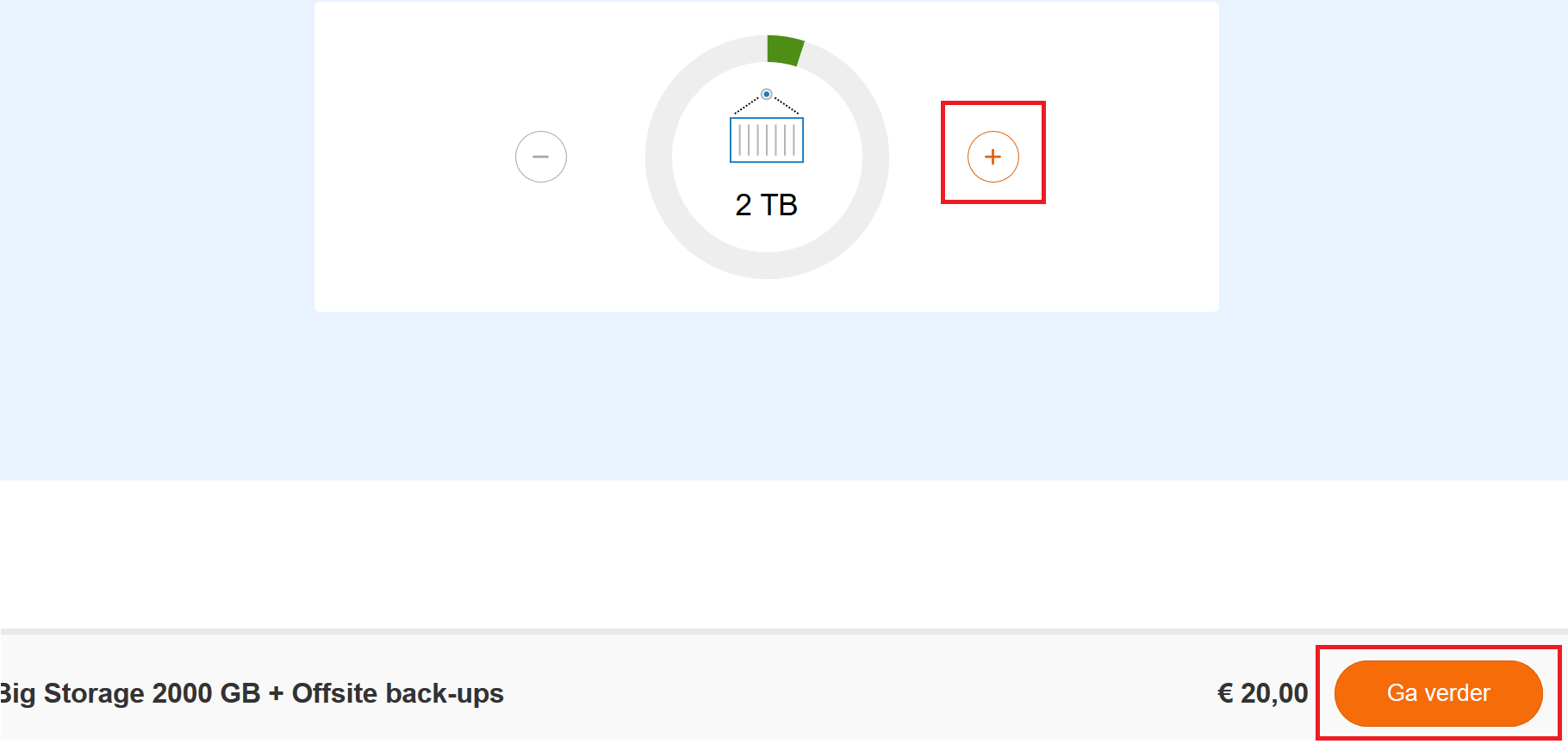
Stap 5
Windows Server zal je uitbreiding automatisch toevoegen. Via de Server Manager klik je rechtsboven op Tools > Computer Management.
Vervolgens zie je via Storage > Disk Management dat er een Unallocated Volume is toegevoegd achter je huidige Disk. Om je huidige Disk uit te breiden met dit Unallocated Volume, klik je met je rechtermuisknop op je huidige volume en kies je voor Extend Volume. Het systeem zal een Wizard openen waarbij standaard de volledige uitbreiding ingesteld staat om toe te voegen. Je hoeft hier dus alleen te kiezen voor Next en Finish.
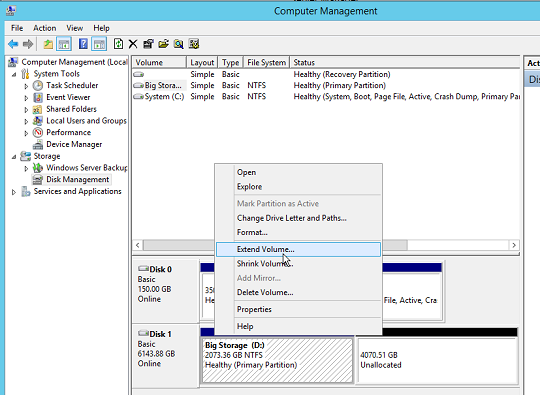
Na het doorlopen van de Wizard zal de uitbreiding zijn toegevoegd aan je huidige Disk. Let er wel op dat dit alleen werkt voor schijven die met behulp van GPT gepartioneerd zijn, MBR kent een limiet van minder dan 4 TB waardoor je dus alleen een 2TB schijf kunt gebruiken.
Mocht je aan de hand van dit artikel nog vragen hebben, aarzel dan niet om onze supportafdeling te benaderen. Je kunt hen bereiken via de knop 'Neem contact op' aan de onderzijde van deze pagina.





